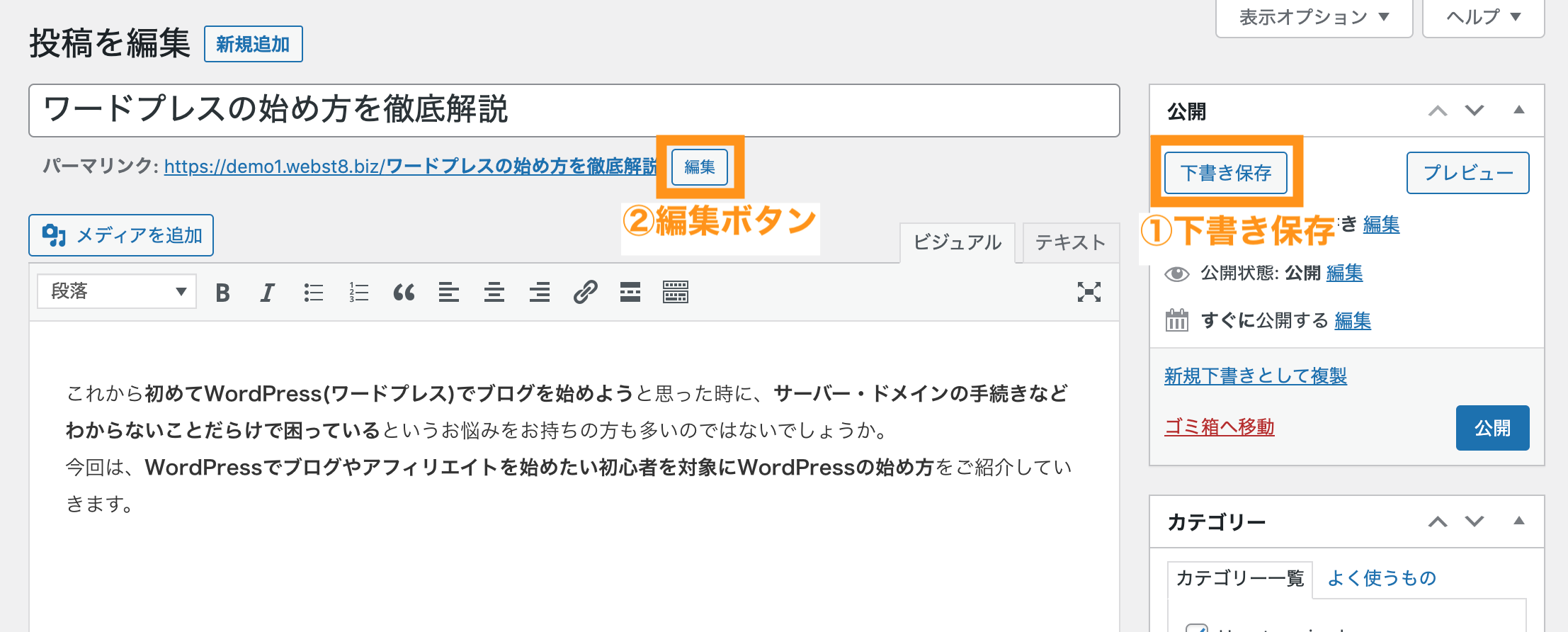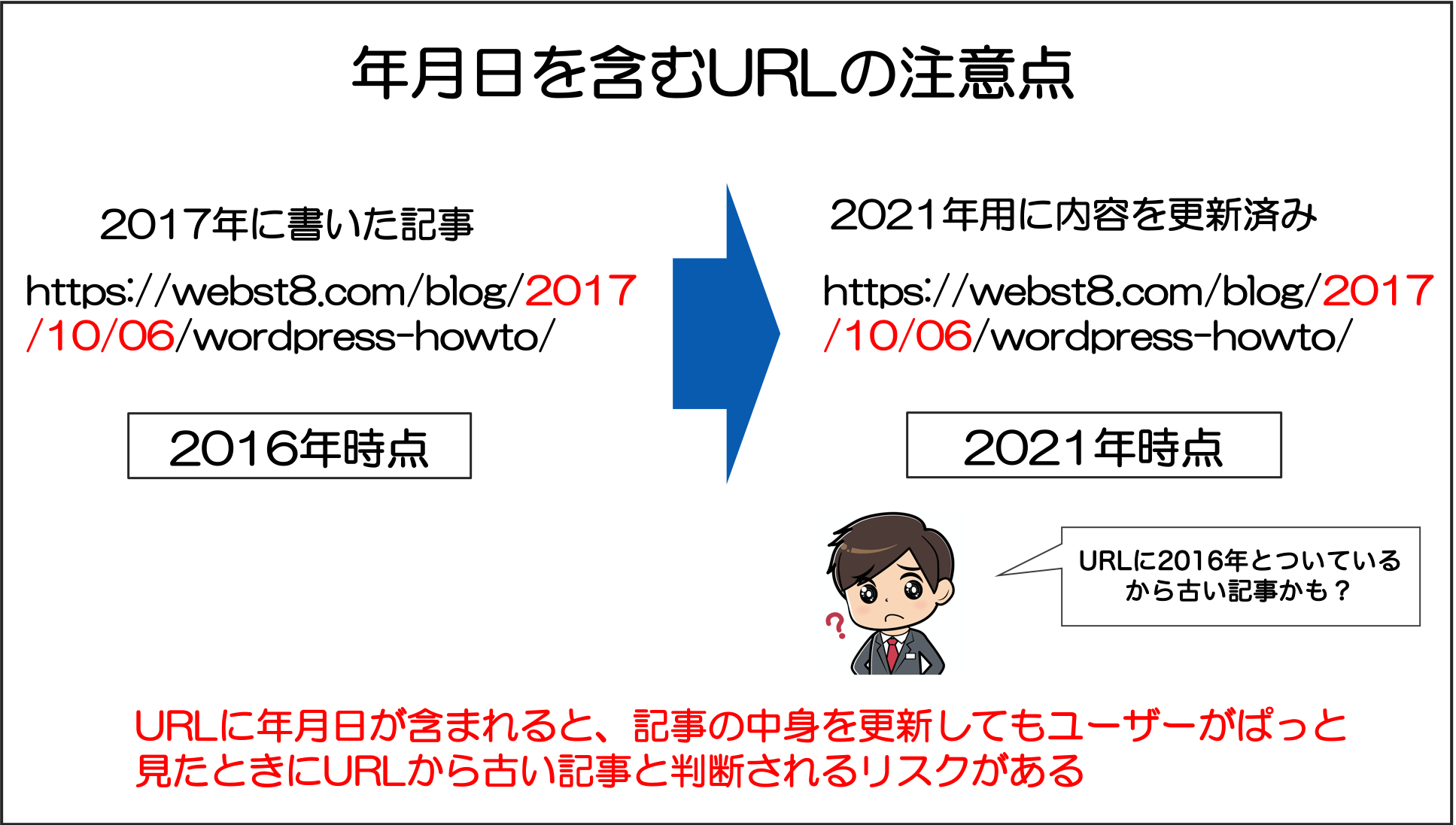WordPressのパーマリンクとは固定ページ・投稿やカテゴリーなどの各ページのURLのことです。
個々のページのURLは投稿/固定ページ編集画面から設定変更できます。また、設定>パーマリンクからURLの基本構造の設定が可能です。
本記事では、WordPressのパーマリンク変更方法と注意点、おすすめのパーマリンク設定やスラッグとの違いについて説明します。
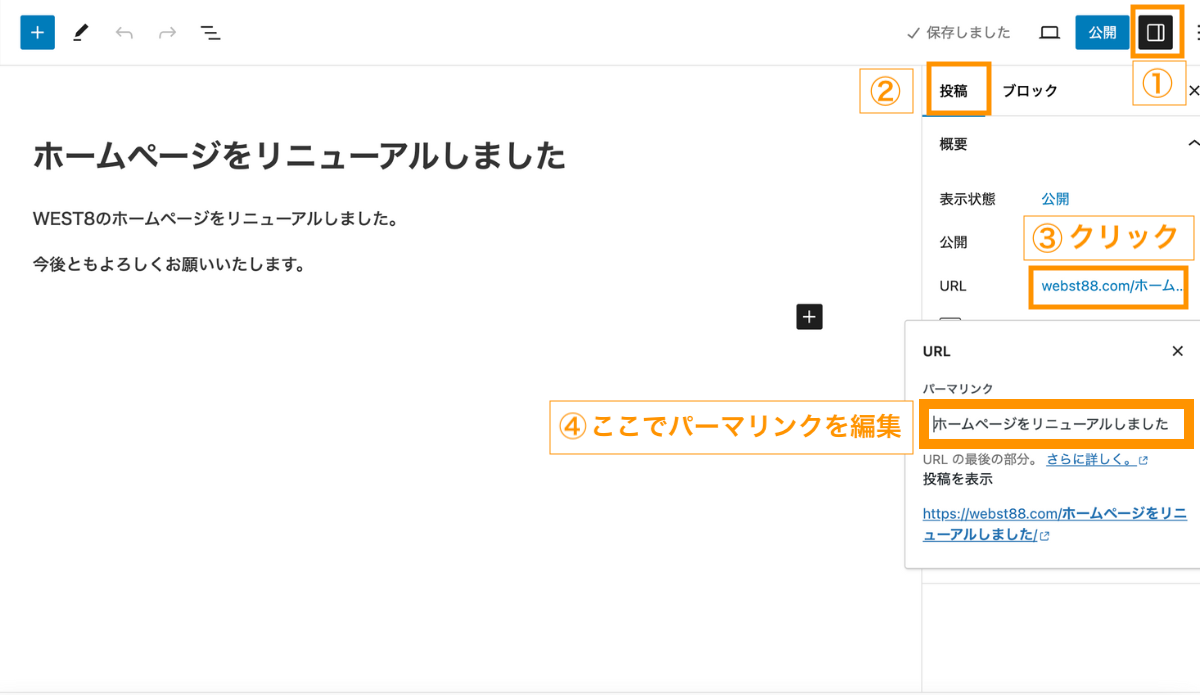
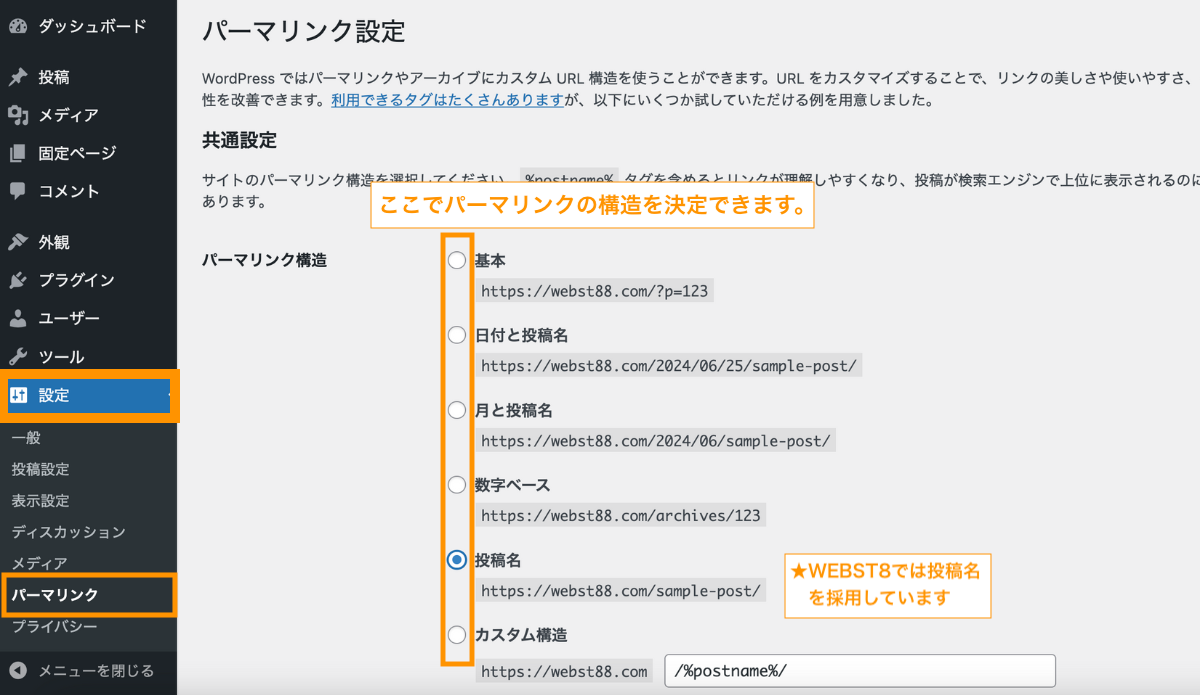
WordPressパーマリンクとはページURLのこと
パーマリンクの意味と重要性
WordPressのパーマリンクとは固定ページ・投稿やカテゴリーなどの各ページのURLのことを指します。
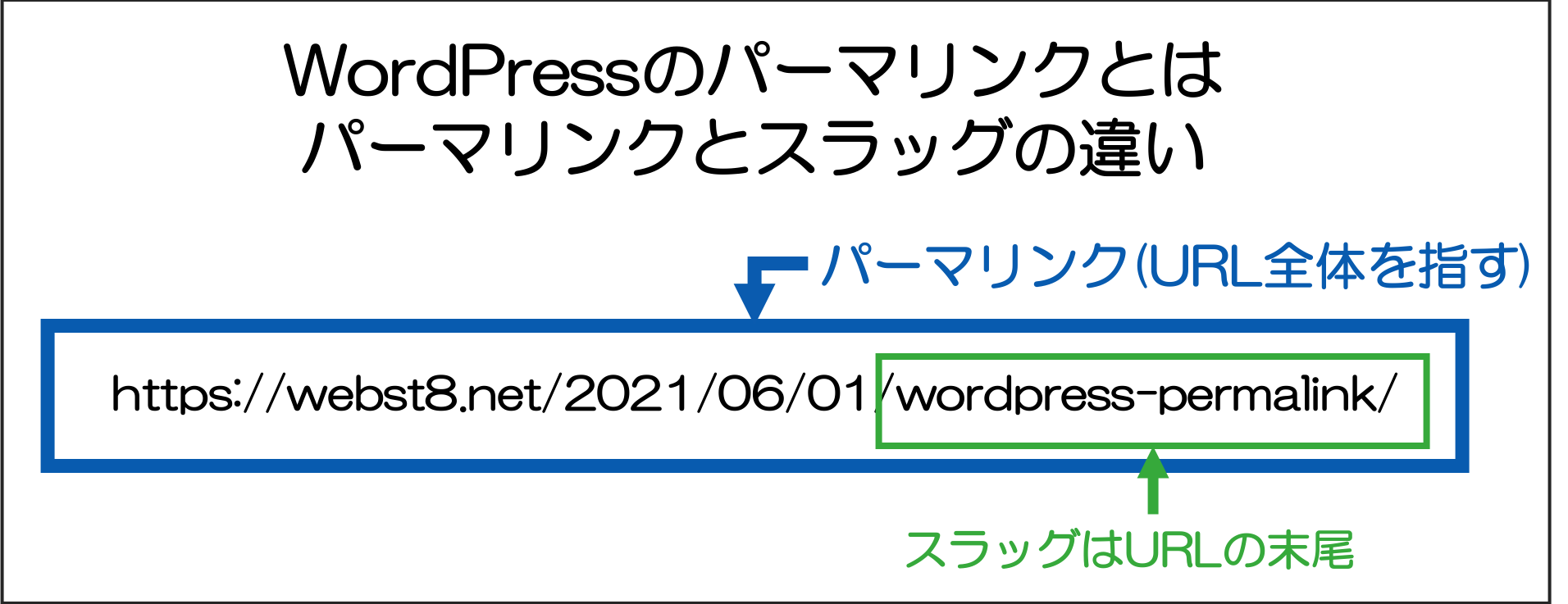
パーマリンクとは、固定ページやブログ投稿、カテゴリー・タグアーカイブなどの永続的 (パーマネント) な URL のことです。パーマリンクは、コンテンツにリンクするための Web アドレスです。各投稿の URL は永続的で、変更されるべきではありません。このため「パーマリンク」という名称になっています。
(※)管理画面/パーマリンク設定 | WordPressCodexより引用
パーマリンクはあとから変更しない方が良い
パーマリンク(Permanent Link)とは直訳すると「恒久的なリンク」です。後から変更するとSEOに悪影響を及ぼす可能性があるため、最初に設定しておきたい重要な項目です。
後からパーマリンク変更すると、該当ページに対する検索エンジンの評価がリセットされたり、以前のURLにアクセスした時に404エラーが起きたり、SEOに悪影響を及ぼす可能性があるからです。
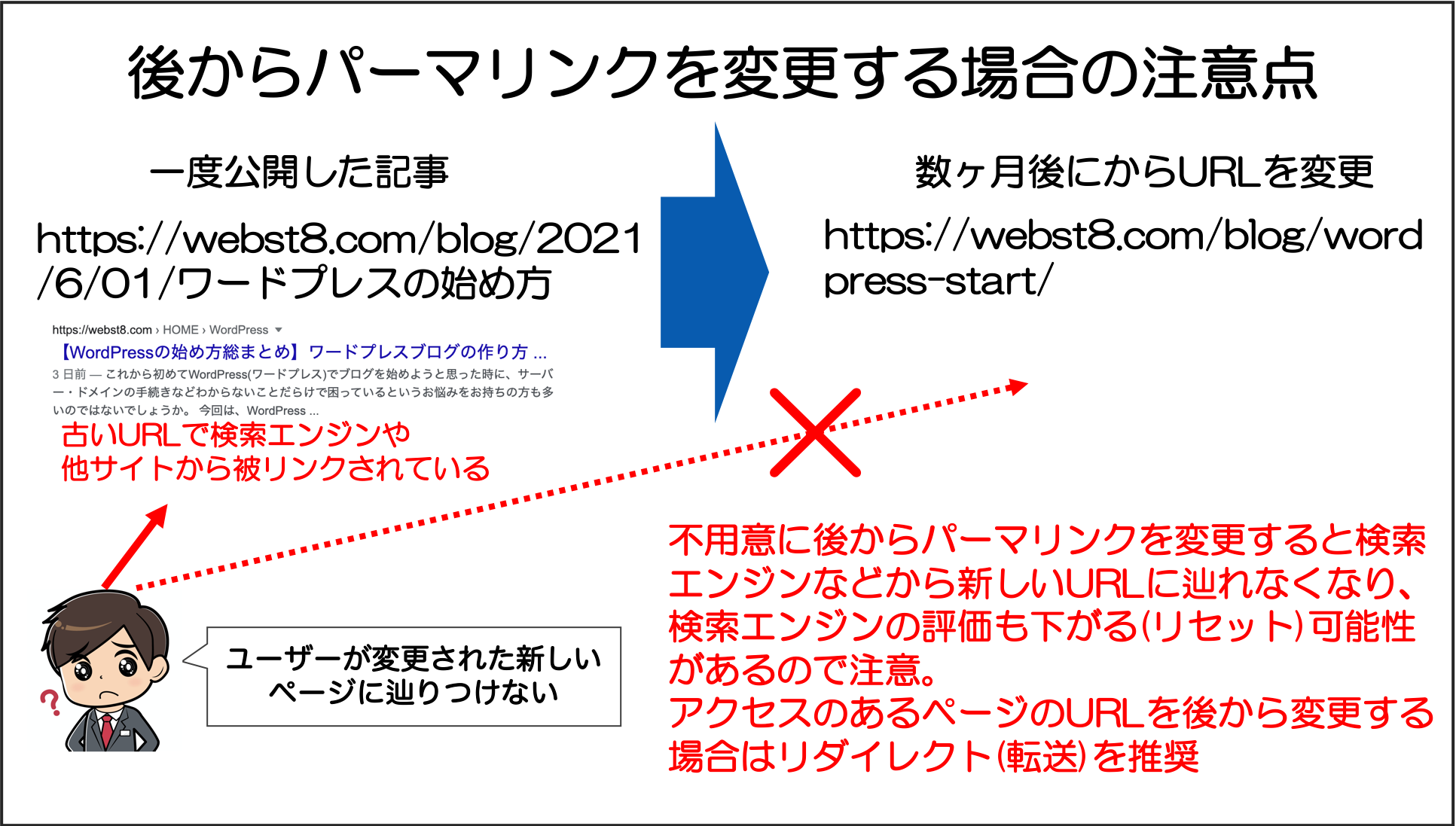
パーマリンクとスラッグの違い
WordPressでは「パーマリンク」のほかに「スラッグ」という表記がされている場合があります。
両者似た意味で使われますが、パーマリンクはURL全体を指すのに対して、スラッグはURLの末尾部分を指します。
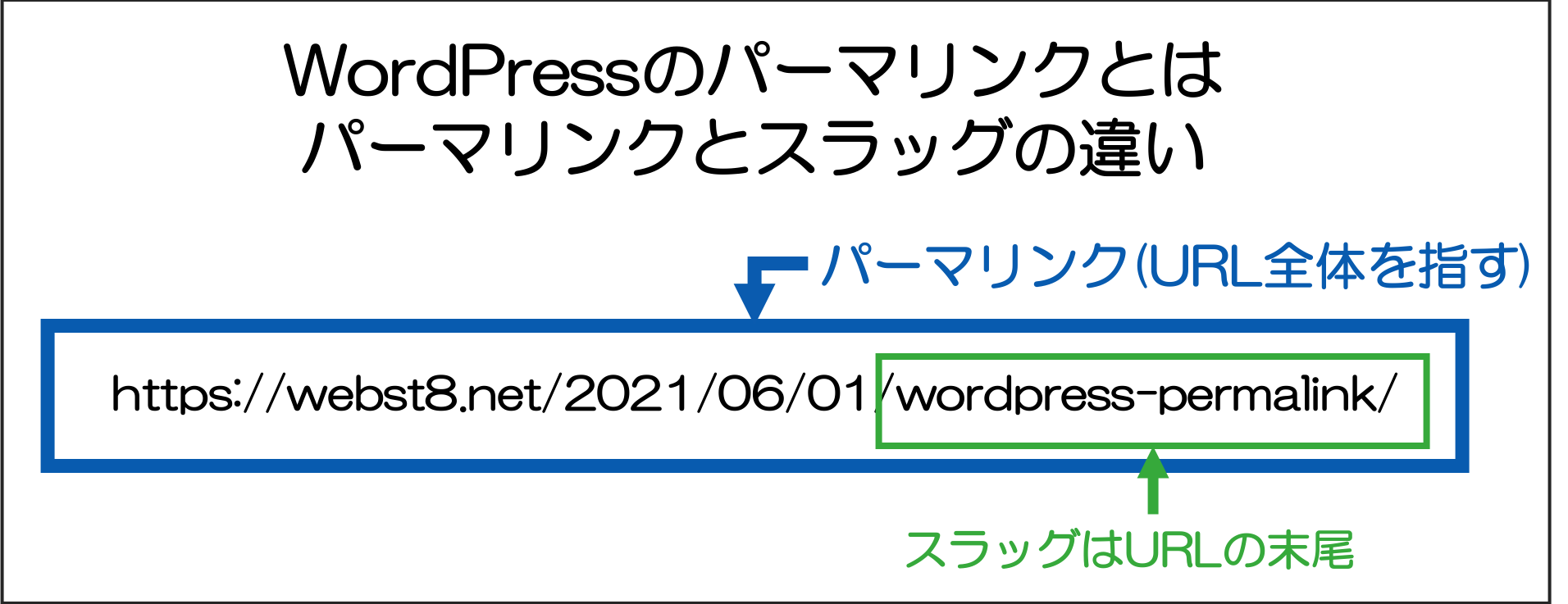
WordPressパーマリンクの設定変更方法
ここからは、WordPressパーマリンクの設定変更方法を説明します。
パーマリンクの共通設定を行う(基本構造の設定)
まずパーマリンクの共通設定を確認・設定しておきましょう。
WordPressダッシュボード(管理画面)にて、設定>パーマリンク設定を選択します。
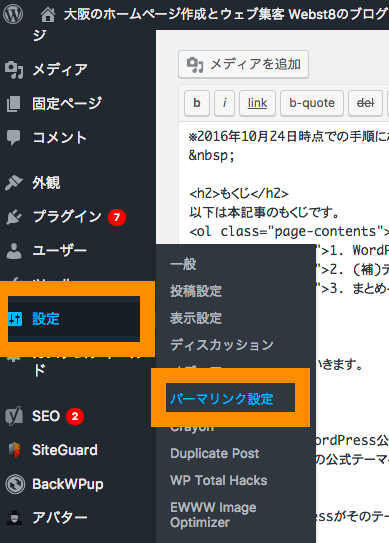
設定>パーマリンク設定
パーマリンク設定画面が表示されます。初期状態では「日付と投稿名」または「基本」になっている場合が多いです。WEBST8では「投稿名」を選択して保存しています。
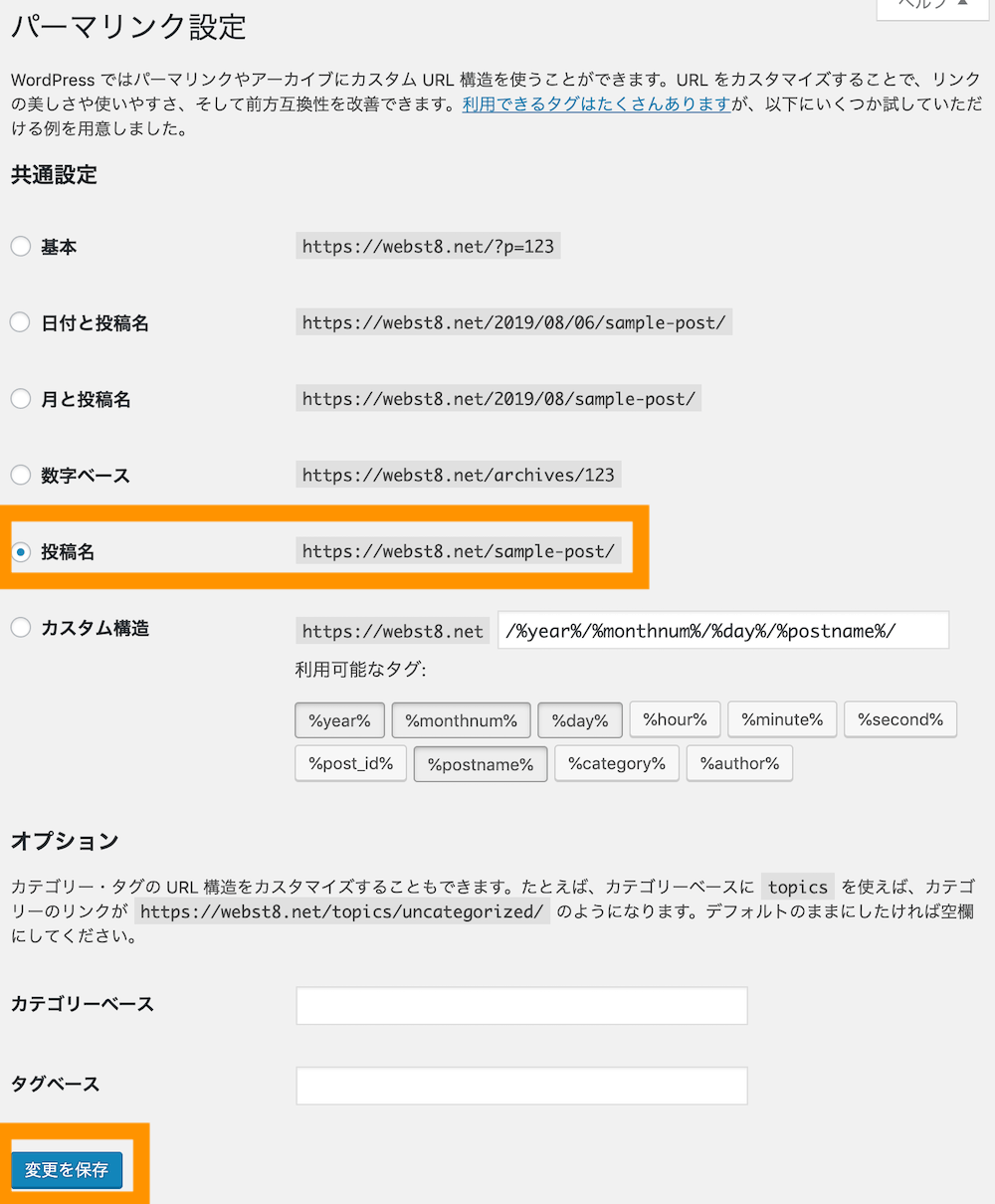
以上でパーマリンクの共通設定は完了です。
パーマリンク「投稿名」を選んだ場合の各ページURLの例
「投稿名」は、自分で好きな名前のURLを設定できる設定値です。シンプルで自由度が高くSEOも対応しやすいのでおすすめです。
| 投稿のパーマリンク | URL末尾がページタイトル(変更可能)
|
|---|---|
| 固定ページのパーマリンク | URL末尾がページタイトル(変更可能)
|
| カテゴリーページのパーマリンク | URL末尾が/category/カテゴリー名(変更可能)
|
| タグページのパーマリンク | URL末尾が/tag/タグ名(変更可能)
|
| カスタム投稿ページのパーマリンク | URL末尾が/カスタム投稿ID/ページタイトル(変更可能) ※カスタム投稿の作り方によって変わる場合あり |
| カスタム分類タームのパーマリンク | URL末尾が/カスタム分類名/ターム名(変更可能) ※カスタム分類の作り方によって変わる場合あり |
各パーマリンク設定時のURLの挙動の変化については「パーマリンクの設定値による各ページのURLの変化一覧」をご参照ください。
関連【カスタム投稿タイプとは】WordPressカスタム投稿の作り方
関連WordPressのカスタムタクソノミー(カスタム分類)とは
個別ページごとのパーマリンクURL変更方法
前述のパーマリンク共通設定が完了したら、つぎに各投稿または固定ページのURL(スラッグ)の変更方法を説明します。
ページを新規作成した場合、まず下書き保存ボタンを押下します。
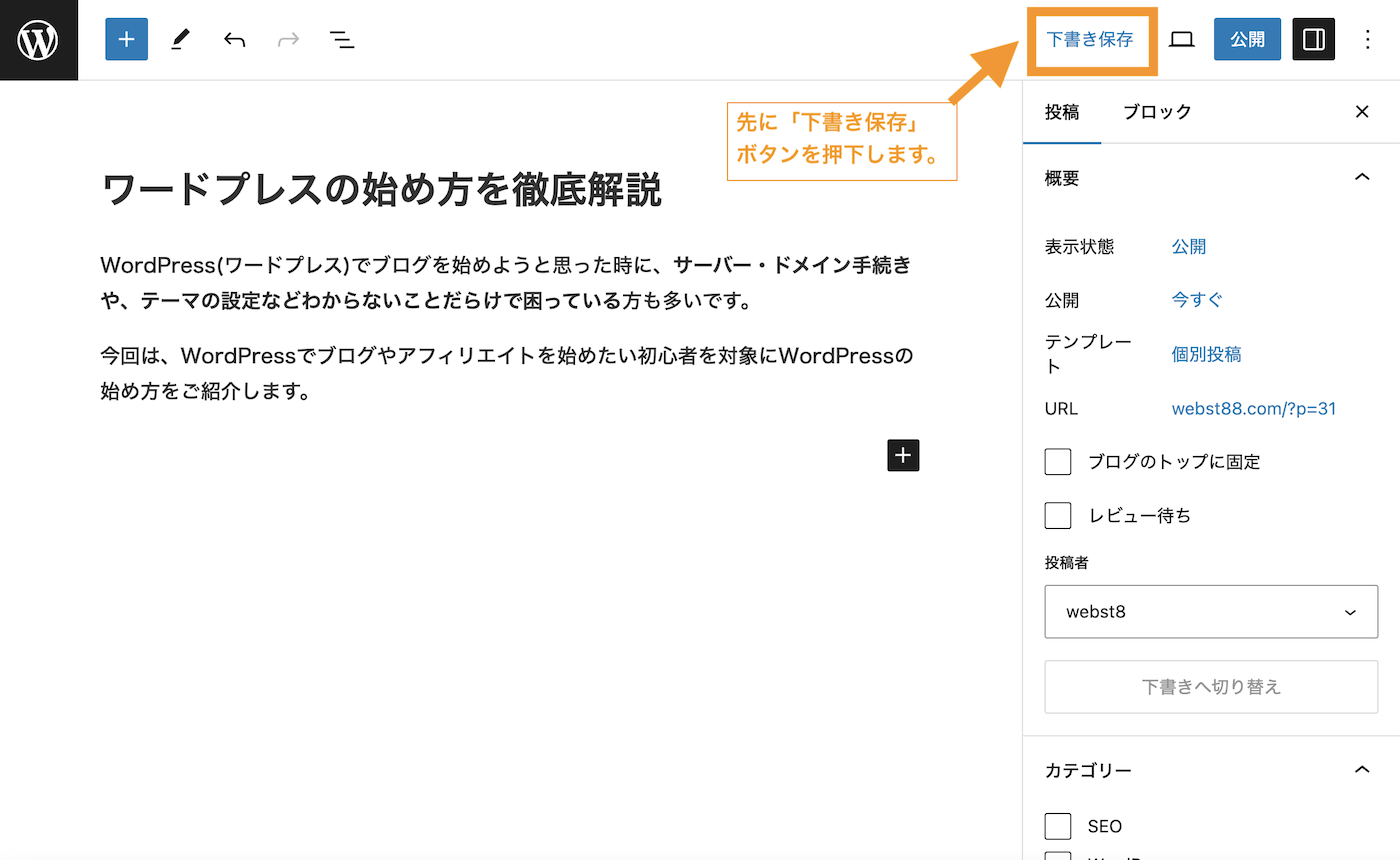
右メニューのパーマリンク>URLスラッグにURLにしたい文字列を入力します。
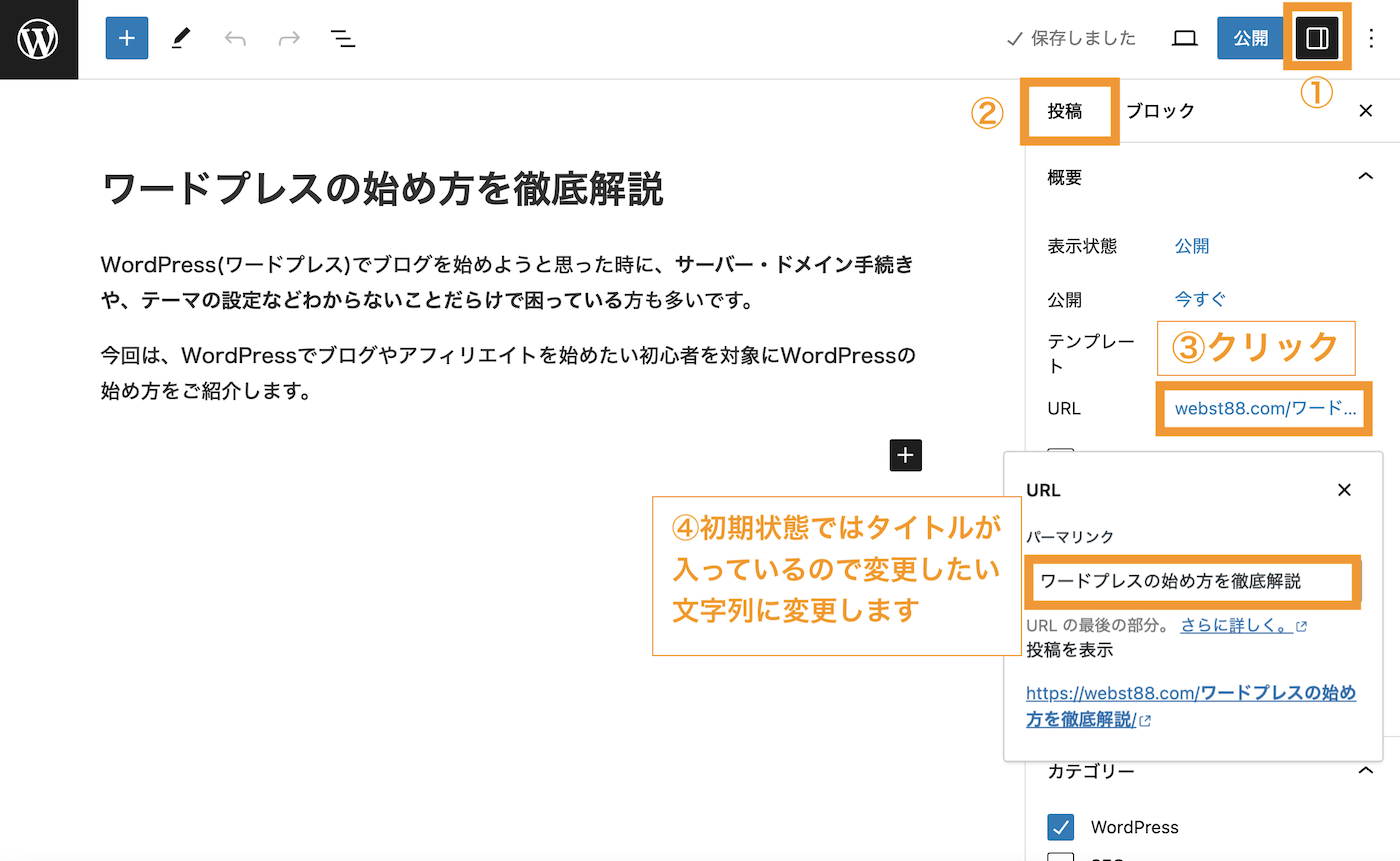
公開または下書き保存ボタンを押下します。
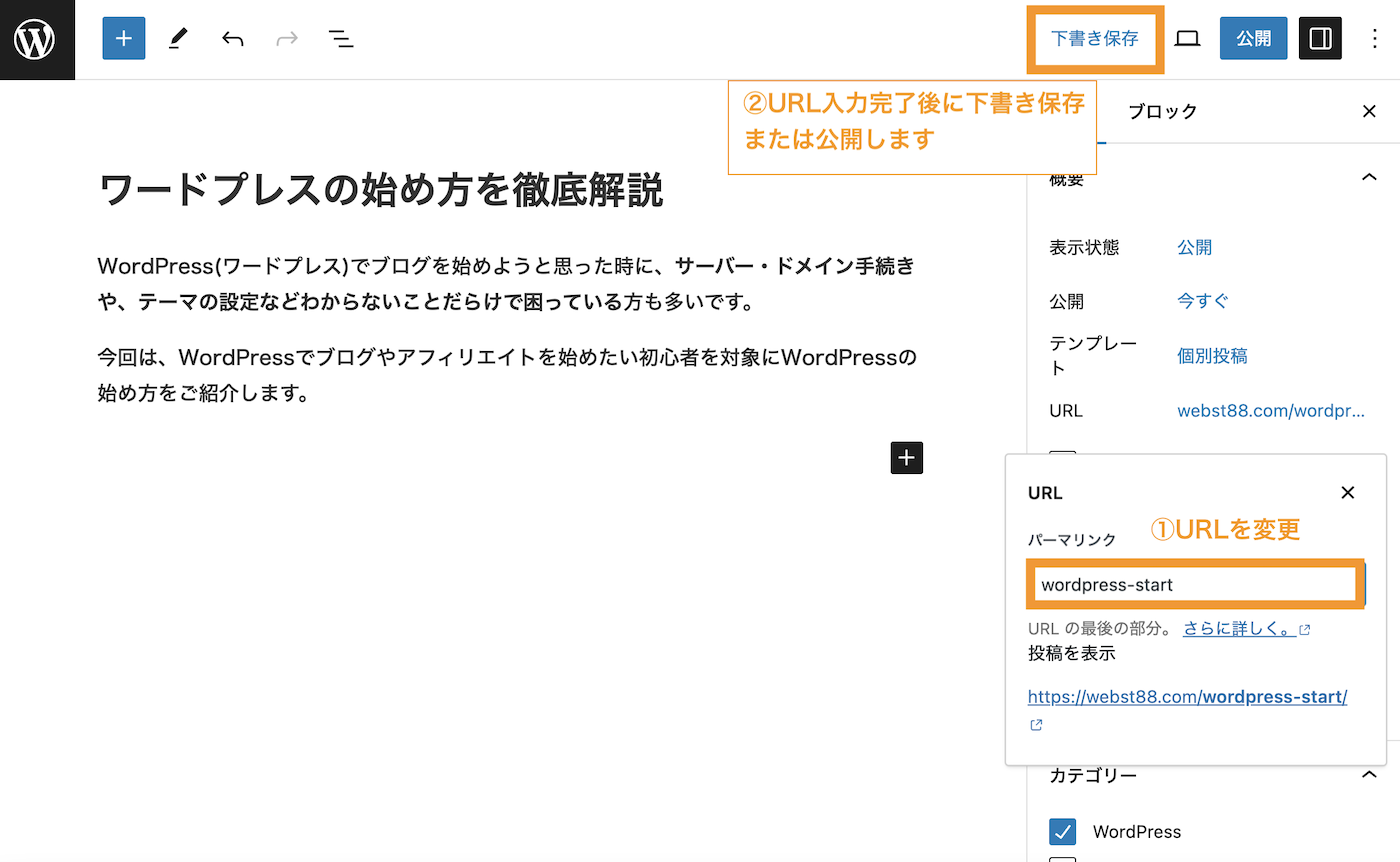
一覧でクイック編集から変更も可能
すでに作成したページのURLだけを変更したい場合、クイック編集を使った方が簡単です。
投稿または固定ページ一覧で編集したいページに対してクイック編集をクリックします。
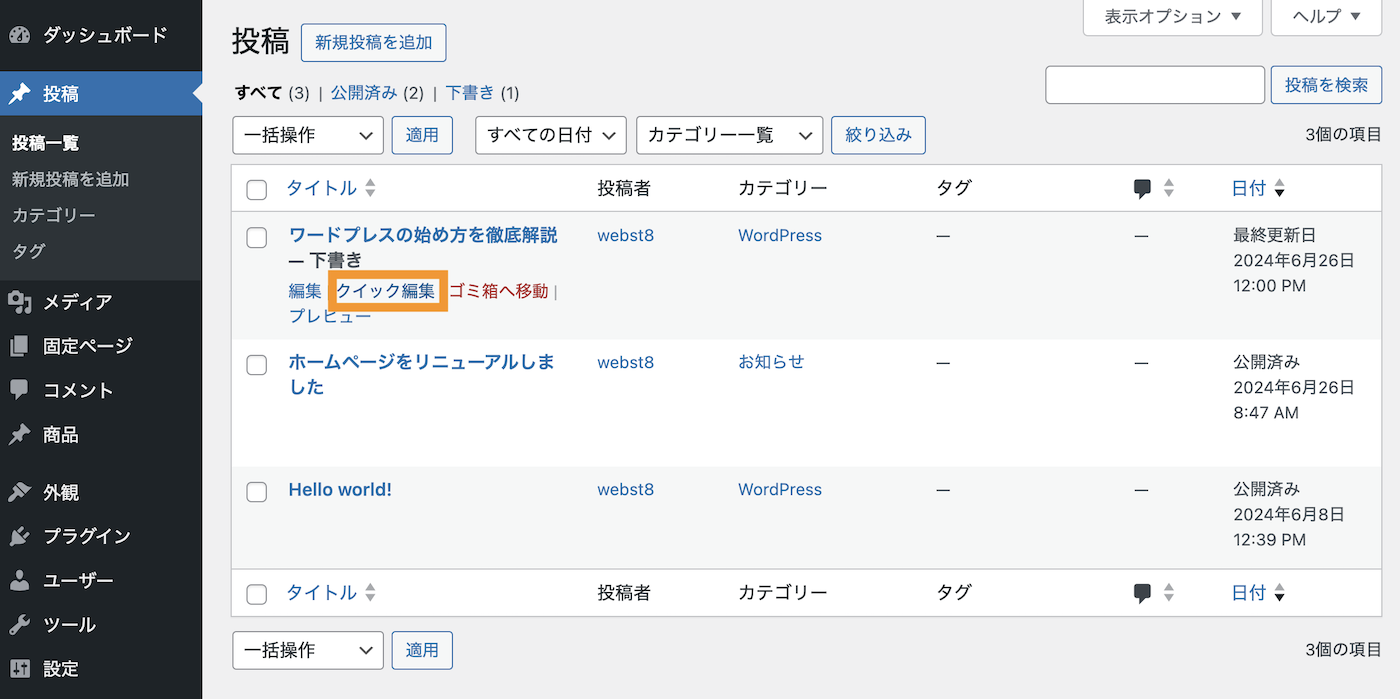
スラッグの箇所を変更して更新ボタンをクリックすれば変更できます。
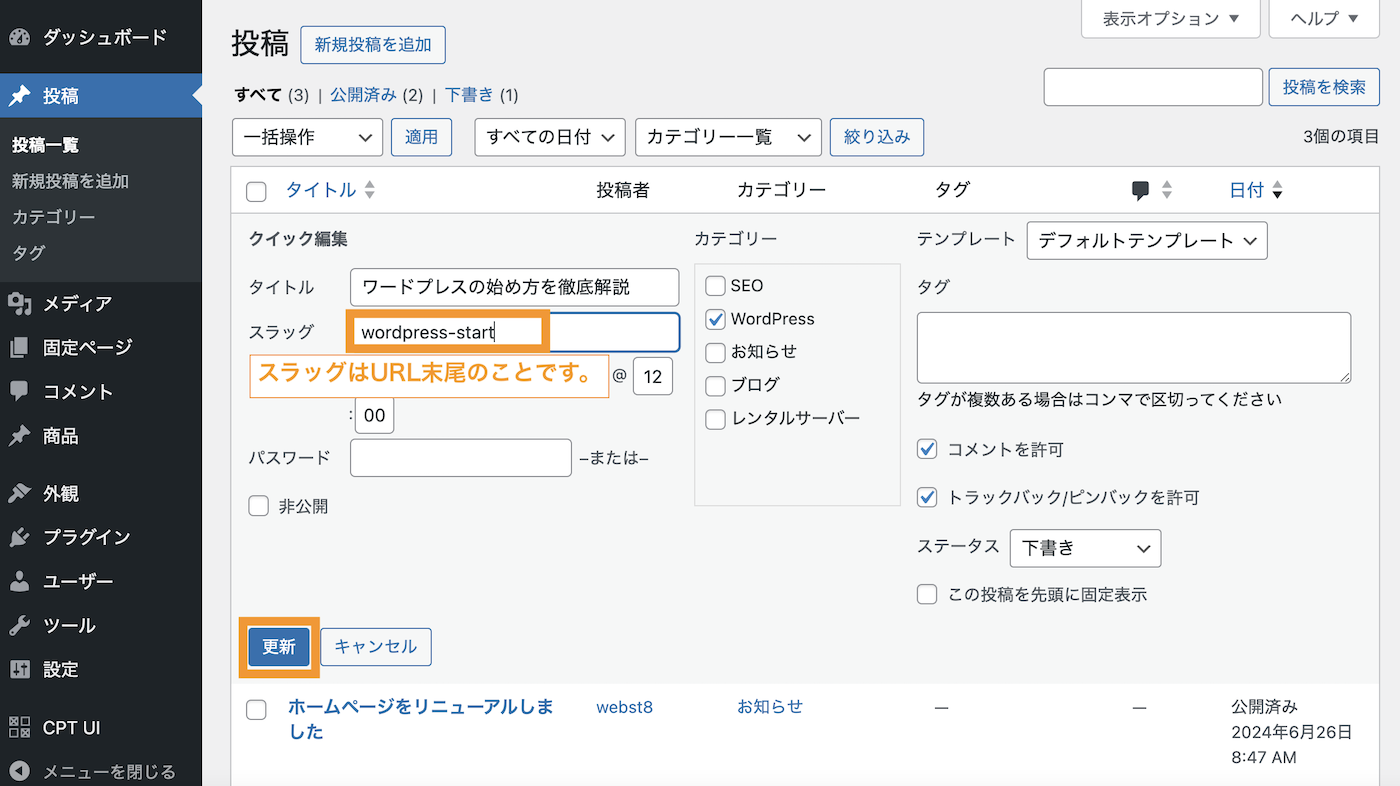
カテゴリー・タグのURL(スラッグ)の変更方法
カテゴリーやタグもそれぞれURL(スラッグ)を設定変更できます。
ここでは、カテゴリーを例にURLの設定変更方法について説明します。
投稿>カテゴリーを選択します。※タグの場合は投稿>タグを選択
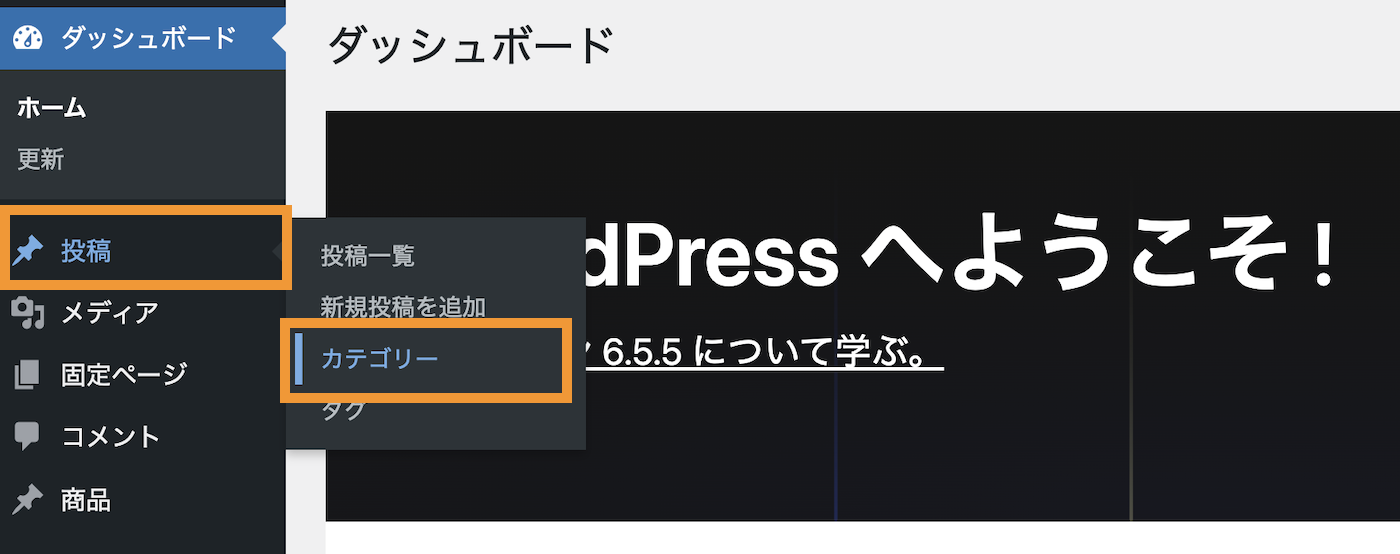
カテゴリーの新規追加時にスラッグ(URL)を設定して保存します。
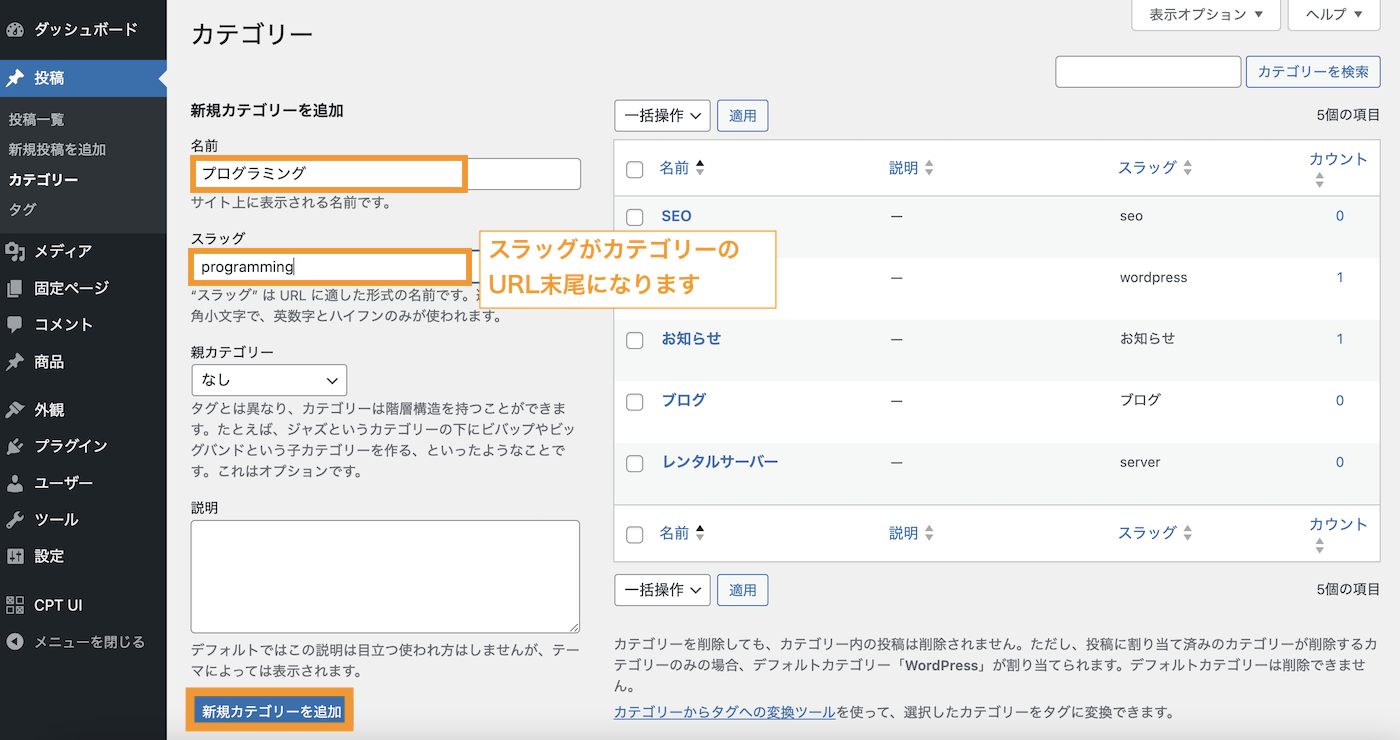
クイック編集でURL変更も可能
既に作成済みのカテゴリーのURLを変更したい場合、クイック編集を使うと簡単です。
カテゴリーに対してクイック編集します。
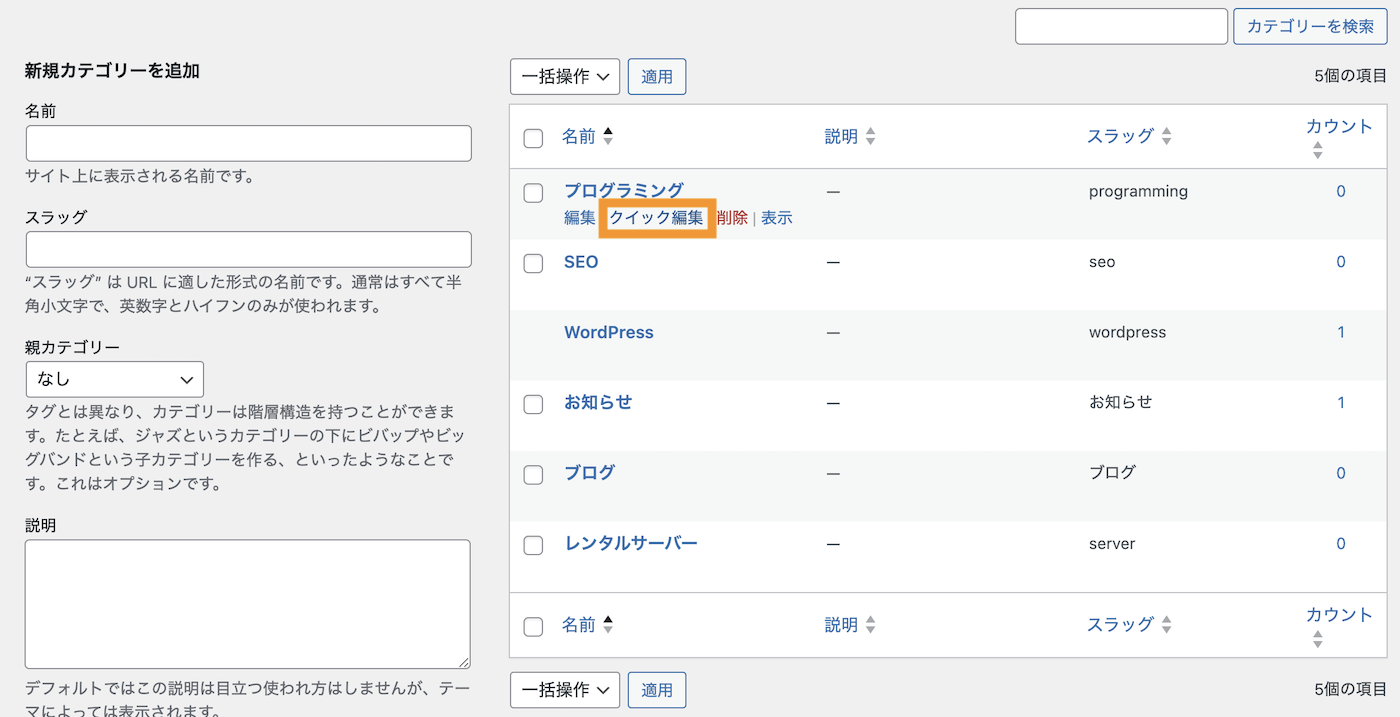
カテゴリーに対してクイック編集でスラッグURLを変更して更新します。
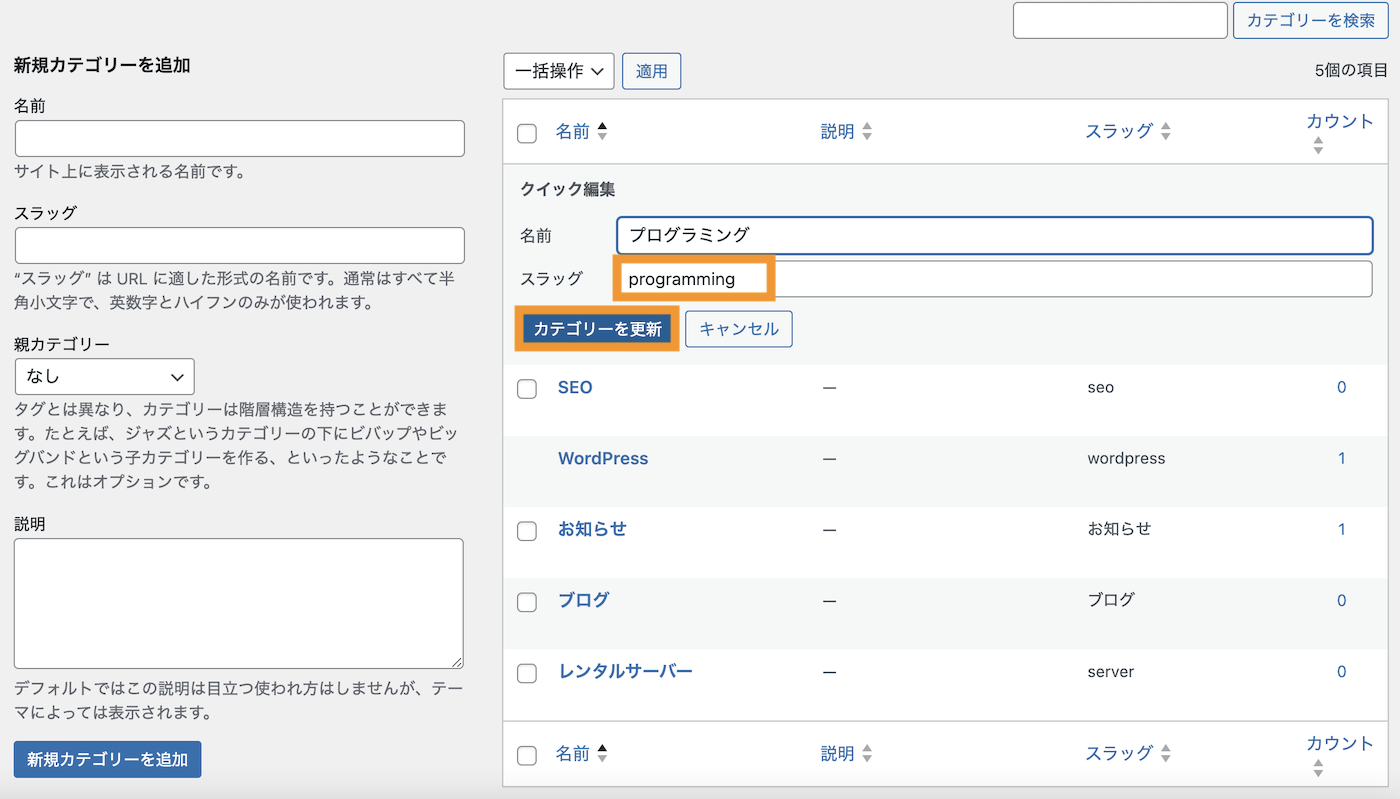
なお、投稿編集画面から新規カテゴリー追加も可能ですがスラッグ名は設定できません※カテゴリー名がスラッグ名として自動保存されます。後から編集したい場合は投稿>カテゴリーから編集できます。
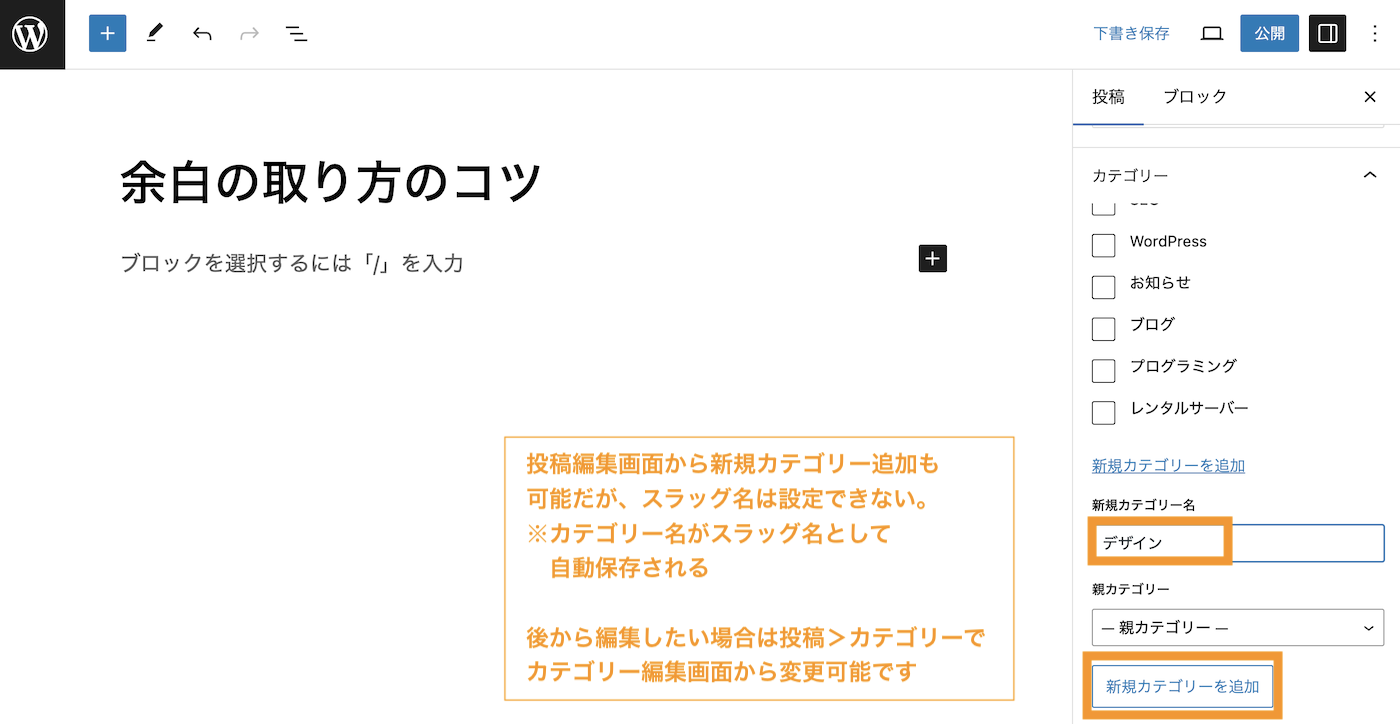
関連【WordPressカテゴリーとは】カテゴリーの編集・作り方
関連【WordPressタグとは】タグの使い方と設定方法
WordPressパーマリンク運用上の注意点
ここからは、WordPressパーマリンク運用上の注意点を説明します。
SEO視点でのおすすめパーマリンク設定
SEO(検索エンジン最適化)の視点でおすすめのパーマリンクは、英単語・単語間ハイフン区切りでの命名です。
(例)WordPressの始め方に関する記事
https://webst8.com/blog/wordpress-start/
(例) WordPressのパーマリンクに関する記事
https://webst8.com/blog/wordpress-permalink/
(例)WordPressのブロックエディターに関する記事
https://webst8.com/blog/wordpress-block-editor/
当サイトでは上記のような命名を採用しています。シンプルで検索エンジンにも比較的相性が良いのでおすすめです。
おすすめのパーマリンク
- (半角アルファベット)英単語を利用する
- 単語間はハイフン(-)で区切る
- できるだけシンプルにする(2語〜4語以内での組み合わせがおすすめ)
SEO観点で言うと、「https://webst8.com/blog/?p123」や「https://webst8.com/blog/ax0thv120tidht」といったパラメーター的なURLはあまり推奨されていません。
なお、下記は、Googleが推奨するURL構造です。
シンプルな URL 構造を維持する
サイトのURL構造はできる限りシンプルにします。論理的かつ人間が理解できる方法で(可能な場合は ID ではなく意味のある単語を使用して)URL を構成できるよう、コンテンツを分類します。たとえば、航空機(aviation)に関する情報を探している場合、http://en.wikipedia.org/wiki/Aviation のような URL であれば、見ただけで必要な情報であるかどうかを判断できます。
http://www.example.com/index.php?id_sezione=360&sid=3a5ebc944f41daa6f849f730f1 のような URL 自体は、ユーザーの関心を引くことはほとんどありません。
URL では区切り記号を使うと効果的です。http://www.example.com/green-dress.html という URL の方が、http://www.example.com/greendress.html という URL よりずっとわかりやすくなります。URL にはアンダースコア(_)ではなくハイフン(-)を使用することをおすすめします。
「https://webst8.com/blog/ワードプレスの始め方」といった日本語URLでも構いませんが、コピーして貼り付けたときに符号化されてしまうため当サイトでは採用していません。

日本語URLが良い場合もあります
なお、日本語URLがSEOで悪影響を与えるわけではありません。むしろ日本語のサイトなら同じ言語である日本語URLはSEO観点では良いと言われています。
例えば歴史分野や歴史作品など英語化が難しいジャンル(日本語の方が明らかにわかりやすい場合)は、日本語URLの方が良いと思います(例 . https://sample.com/源氏物語図屏風)。
(※サイトコンテンツと同じ言語でURLを構成することは、ユーザーにとってわかりやすいから良いだろうと言う趣旨のことを言っています。)
後からパーマリンク変更する場合はリダイレクトを推奨
運用途中からパーマリンク(URL)を変更すると、検索エンジンの登録や評価もリセットされるので注意してください。
すでにページ公開して検索エンジンに登録されている場合は、リダイレクト(転送設定)などしておきましょう。
特にパーマリンク共通設定を運用後半年以上経って変更などした場合は、全てのURLが変わってしまうので特に注意しましょう。
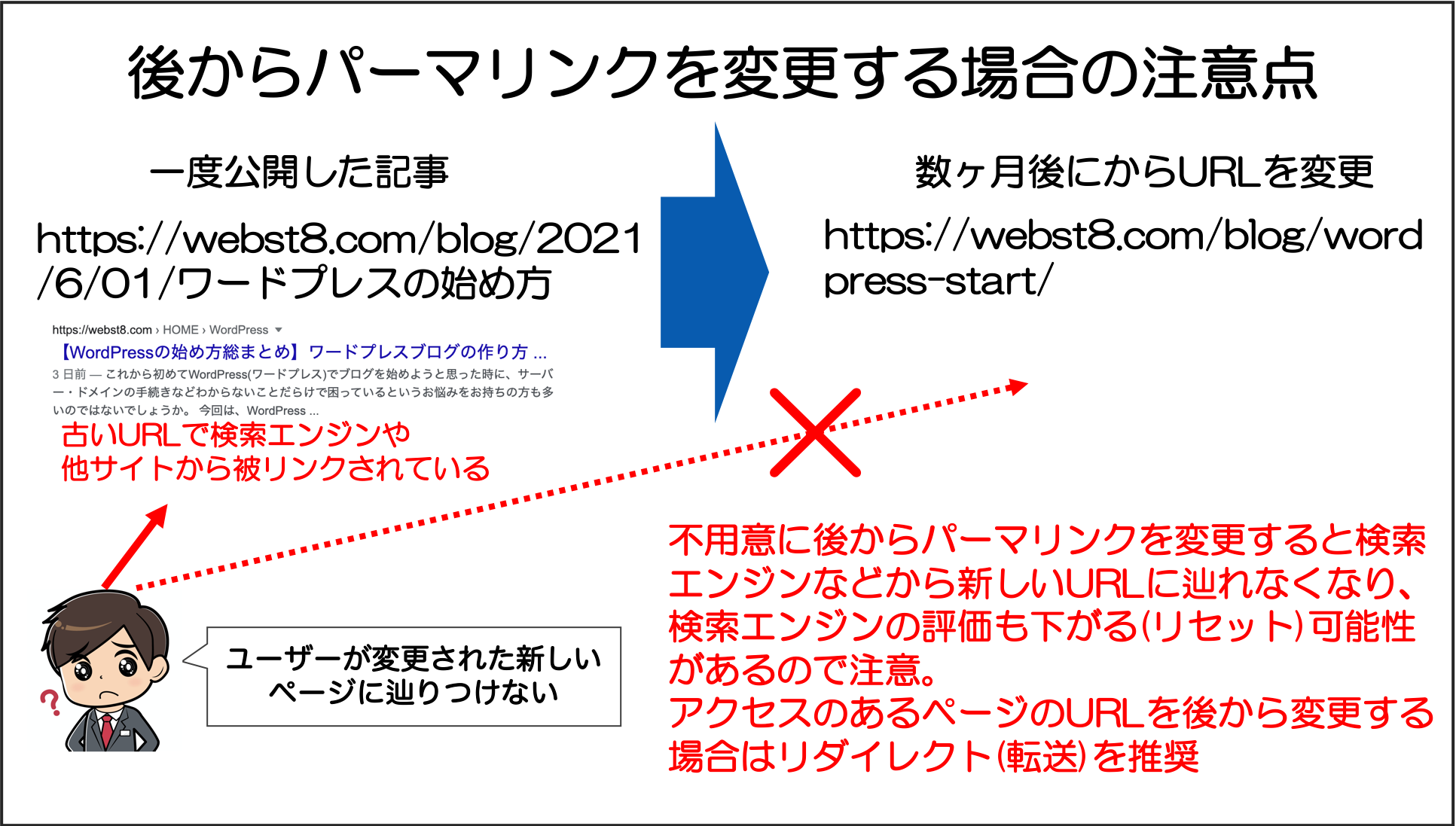
パーマリンク変更前) https://webst8.com/2024/05/25/permalink-change/
パーマリンク変更後)https://webst8.com/permalink-change/
特にアクセスの多いページや検索上位のページについては、せっかくのアクセスを無駄にしないために、旧URL→新URLへの転送処理(301リダイレクト転送)の設定をしておきましょう。
リダイレクトの設定については、「【Redirectionの使い方】WordPress 301リダイレクトプラグイン」をご参照ください。
URLが重複した場合は、連番で-2などが自動で追加される
なお、複数の投稿でURLが重複した場合は、連番で-2などが自動で末尾に加えられます。
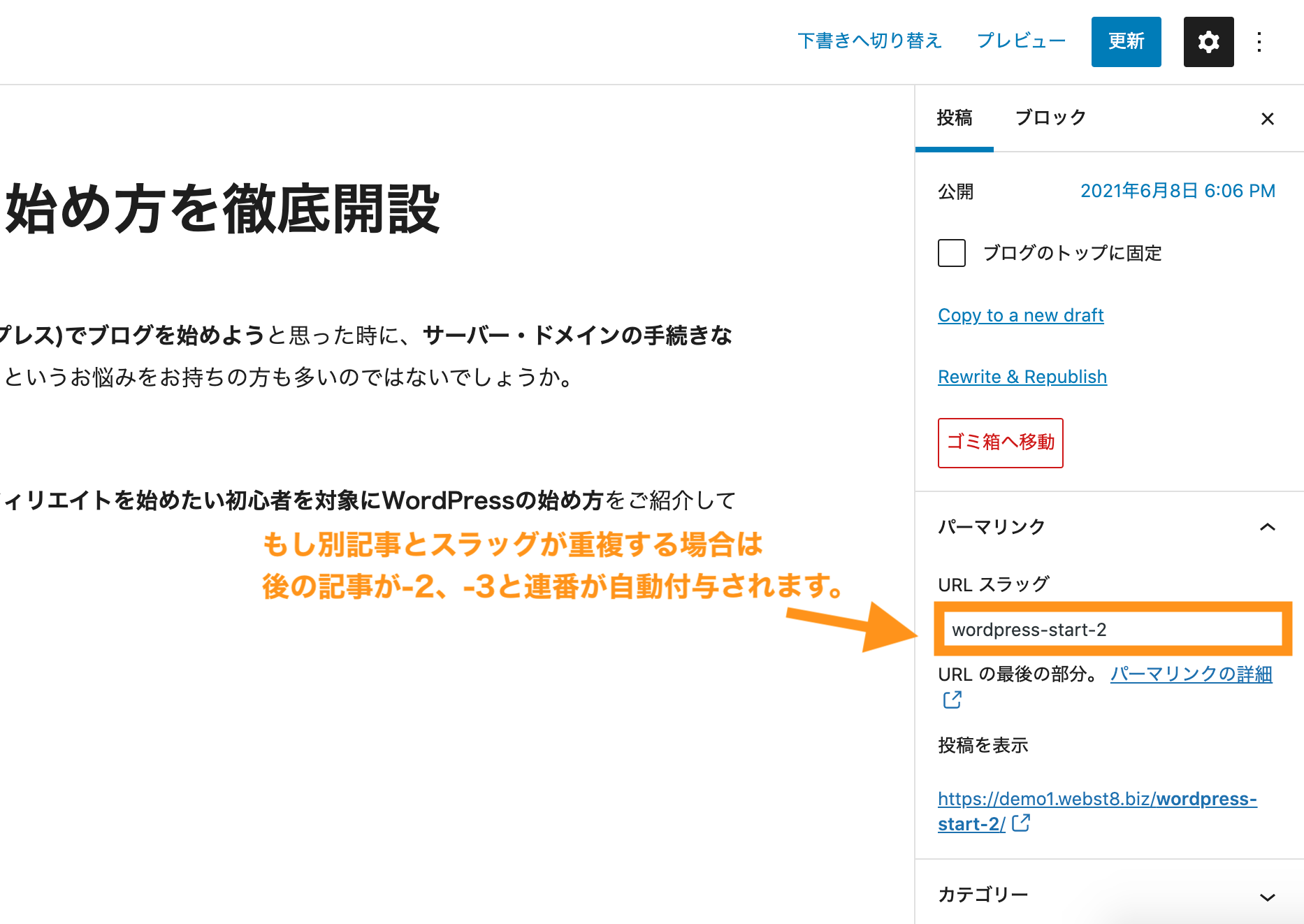
すでに同じURLのページが作成されている場合は、公開したい記事が-2となって消えないため、もう重複しないように変更する必要があります。
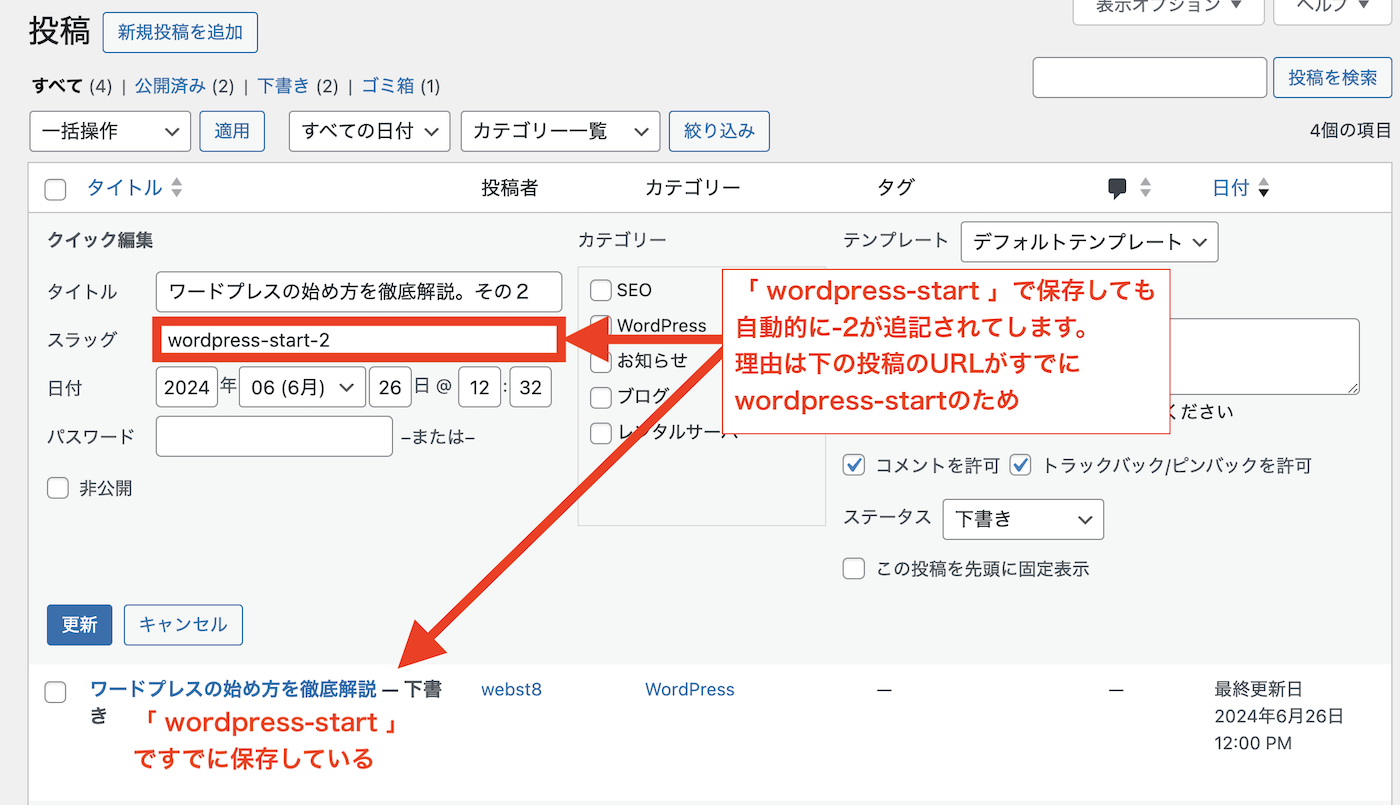
また、WordPressの環境によっては画像のファイル名と同じURLをつけた場合に、「-2」がつく場合もあります。※環境によって回避される場合もあります(※注)
この場合は画像のファイル名を重複しない名前に変更してアップロードすると-2がつかなくなります。
画像のファイル名をwebst8.pngでメディアライブラリにアップロード。
その後、投稿のURLを/webst8/にしたときに-2がつく
(※注)なお2023年11月にリリースされたWordPress6.4以降で新規インストールしたWordPressについては添付ページ機能は削除されています。
| WordPress6.4以降で新規インストールWordPress | 添付ファイルページ機能なし |
|---|---|
| WordPress6.4以前にインストールして6.4以降にバージョンアップしたWordPress | 添付ファイルページ機能あり |
パーマリンク変更後にページを保存できない場合
まれにパーマリンク変更後に下書き保存または公開しようとすると、「更新に失敗しました。 返答が正しい JSON レスポンスではありません。」エラーで保存できない場合があります。
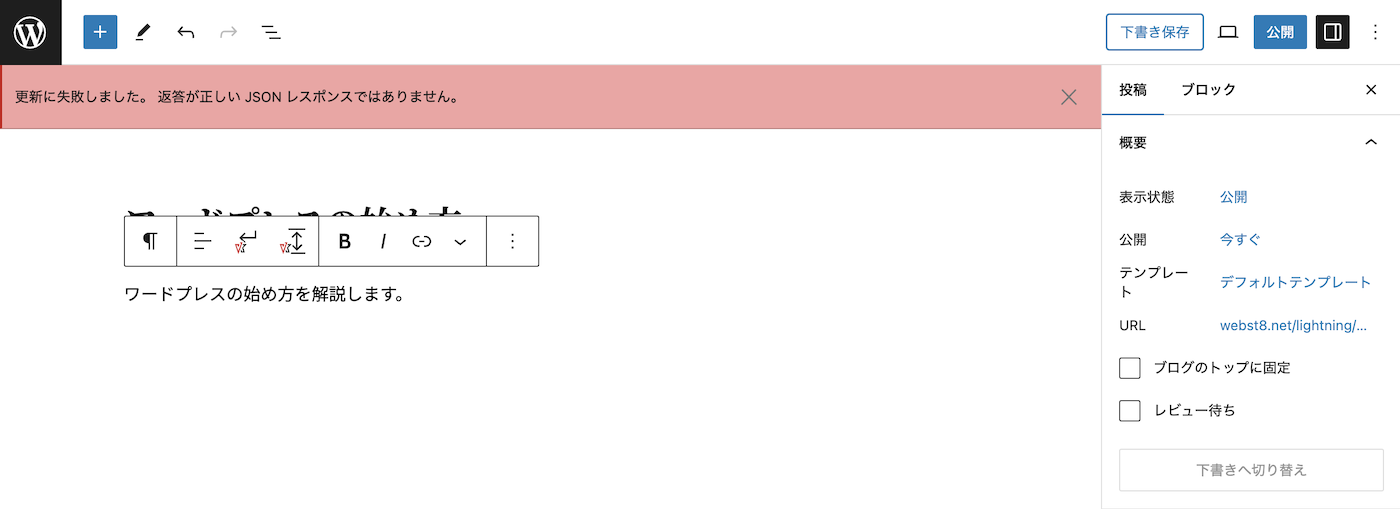
原因はいくつか考えられますが.htaccess系が原因であることが多く、WordPressの設定>パーマリンク画面から、何も設定変更せずそのまま保存すると回避できる場合があります(.htaccessが上書き・再生成されます)。
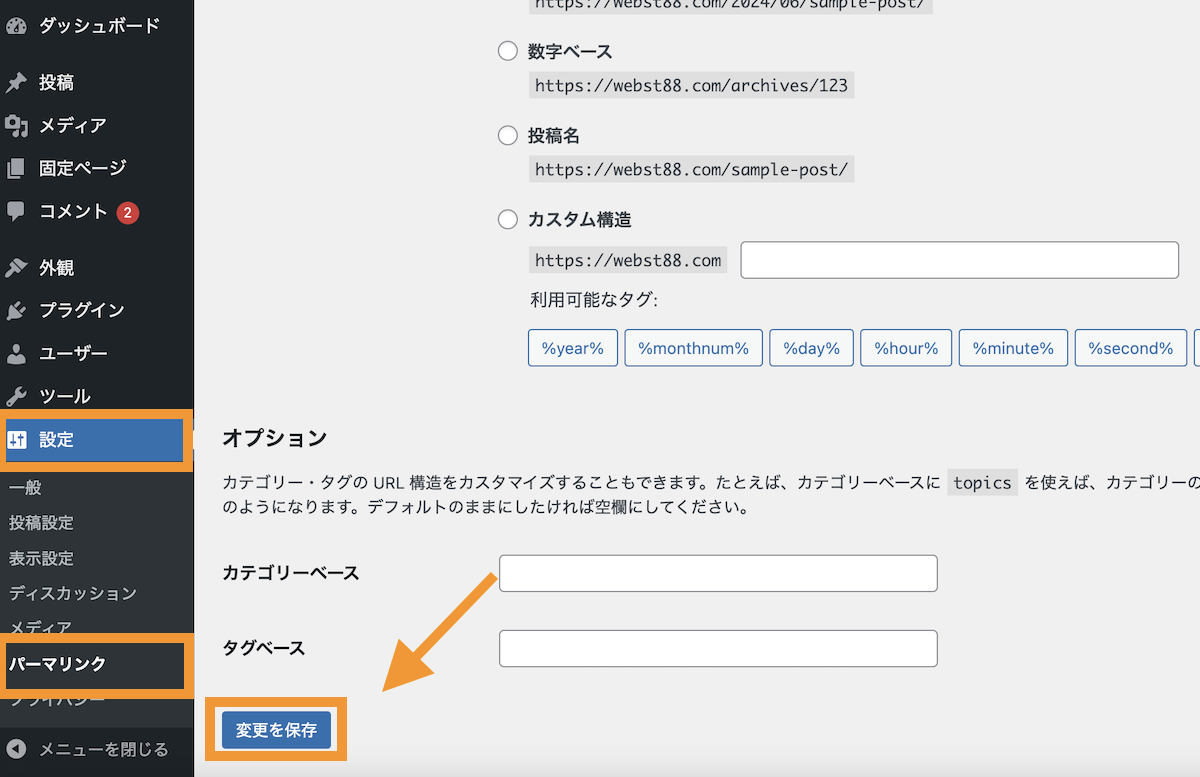
また、サーバーのセキュリティ設定(WAF)で、保存がうまくできない場合があります。うまく保存できない場合はWAFの設定を一時的に無効化または除外することで解決できることが多いです。
関連【閲覧できません(Forbidden Access)】ConoHa WINGエラー時の解決方法
関連【WAF無効/除外設定】ロリポップで403or保存できないエラーが出たとき
パーマリンクの設定値による各ページのURLの変化一覧
ここからは、パーマリンクの設定値による、各ページのURLの変化について説明します。
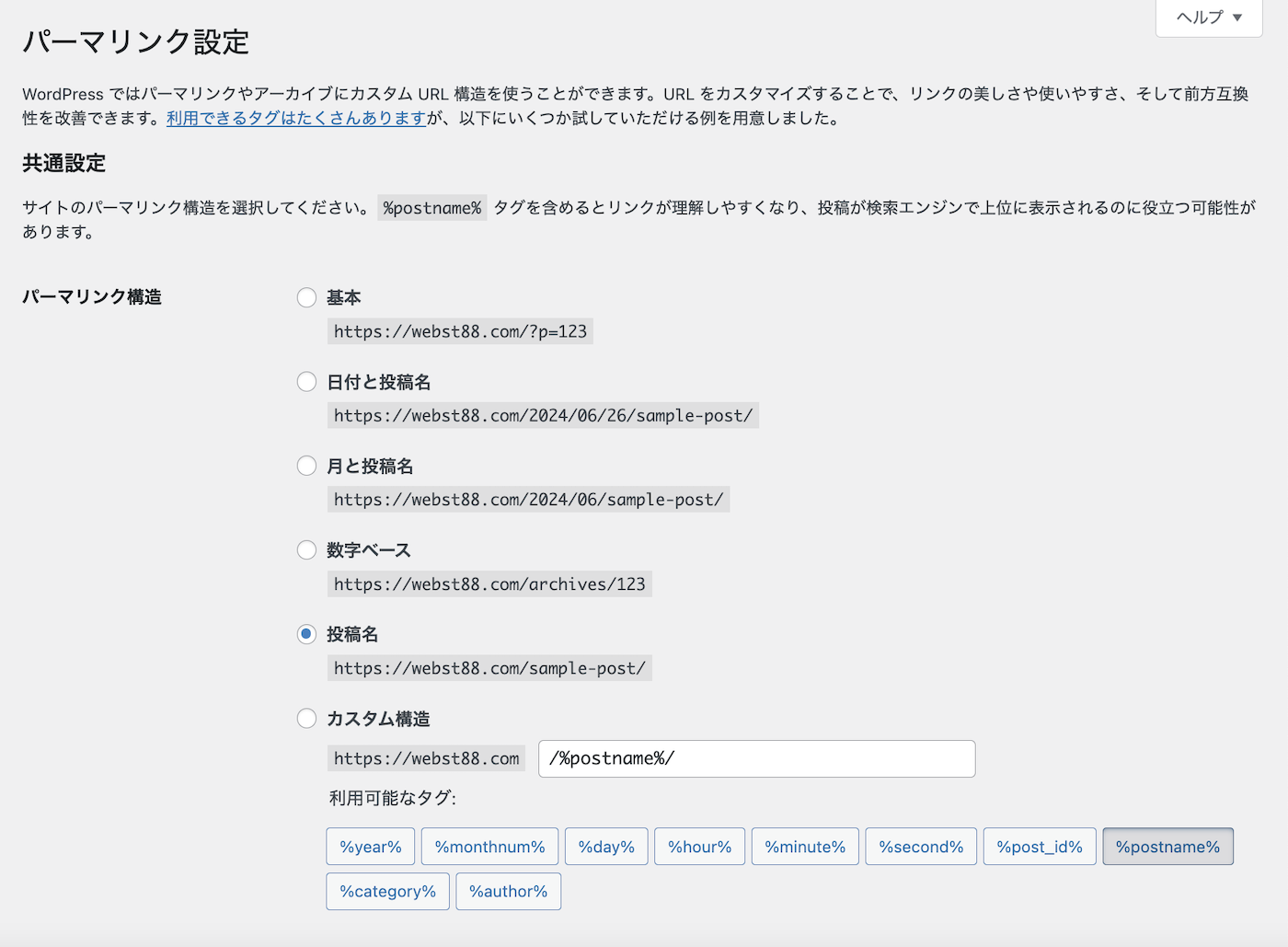
「投稿名」選択時の各ページURLの挙動

「投稿名」は、ページタイトルをパーマリンクとして採用した構造です。
「投稿名」は、自分で好きな名前のURLを設定できる設定値です。自由度が高く、SEOも対応しやすいのでWEBST8では「投稿名」を採用しています。
| 「投稿名」 のメリット |
|
|---|---|
| 「投稿名」 のデメリット |
|
パーマリンク「投稿名」を選んだ場合の各ページURLの例
| 投稿のパーマリンク | URL末尾がページタイトル(変更可能)
|
|---|---|
| 固定ページのパーマリンク | URL末尾がページタイトル(変更可能)
|
| カテゴリーページのパーマリンク | URL末尾が/category/カテゴリー名(変更可能)
|
| タグページのパーマリンク | URL末尾が/tag/タグ名(変更可能)
|
| カスタム投稿ページのパーマリンク | URL末尾が/カスタム投稿ID/ページタイトル(変更可能) ※カスタム投稿の作り方によって変わる場合あり |
| カスタム分類タームのパーマリンク | URL末尾が/カスタム分類名/ターム名(変更可能) ※カスタム分類の作り方によって変わる場合あり |
「基本」選択時の各ページURLの挙動

パーマリンクで基本を選択した場合、URL末尾はWordPressで自動的に連番が振られます。
基本的に各ページ編集画面から手動でのURL名称変更はできません(タグやカテゴリー、クイック編集から変更可能な場合があるが設定値が効く効かないなどあり)
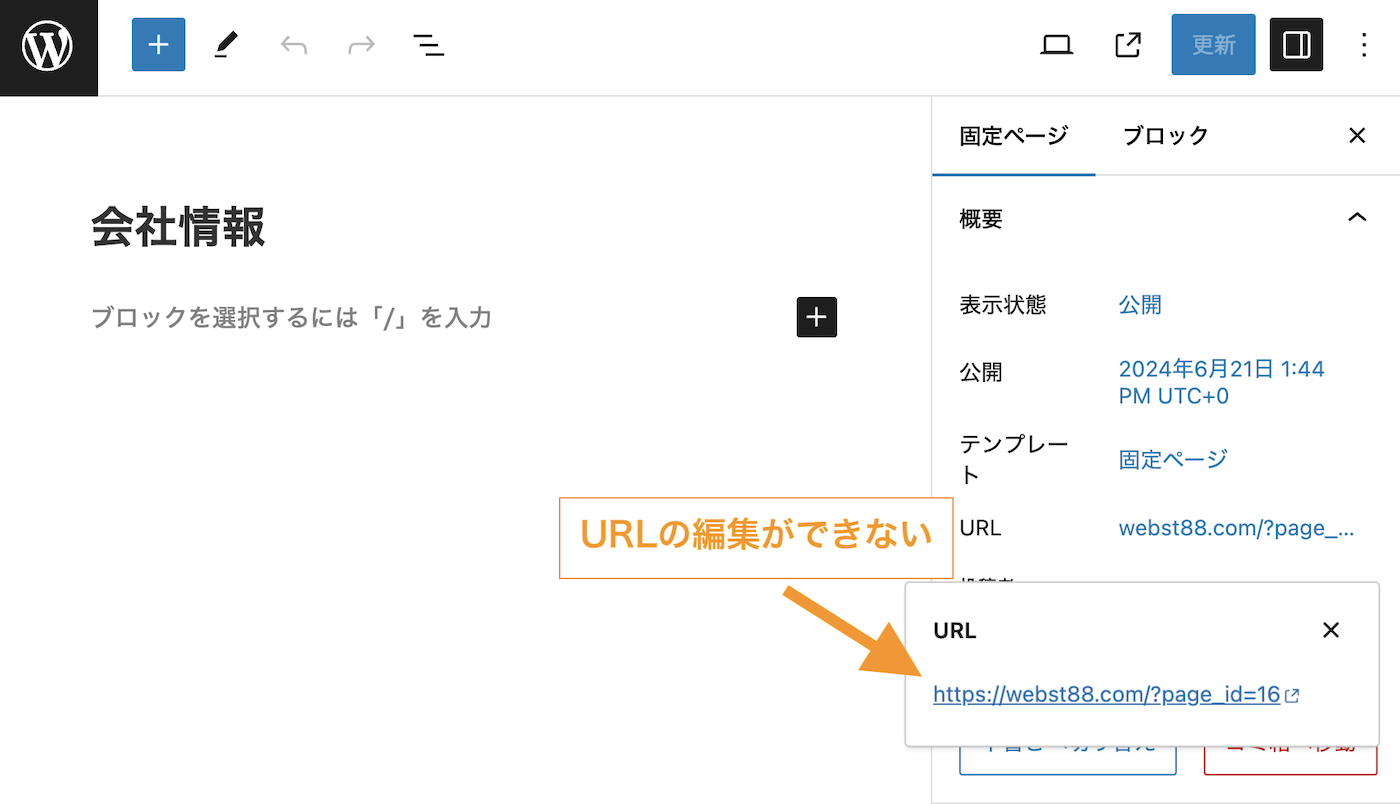
| 「基本」 のメリット |
|
|---|---|
| 「基本」 のデメリット |
|
パーマリンク「基本」を選んだ場合の各ページURLの例
| 投稿のパーマリンク | URL末尾が?p=ID番号(変更不可)
|
|---|---|
| 固定ページのパーマリンク | URL末尾が?page_id=ID番号(変更不可)
|
| カテゴリーページのパーマリンク | URL末尾が?cat=自動で割り振られるID番号(変更不可)
|
| タグページのパーマリンク | URL末尾が?tag=タグ名(一部変更可)
|
| カスタム投稿ページのパーマリンク | URL末尾が?カスタム投稿ID=ページタイトル(一部変更可) ※カスタム投稿の作り方によって変わる場合あり |
| カスタム分類ページのパーマリンク | URL末尾が?カスタム分類ID=ターム名(一部変更可) ※カスタム分類の作り方によって変わる場合あり |
「日付と投稿名」「月と投稿名」選択時の各ページURLの挙動
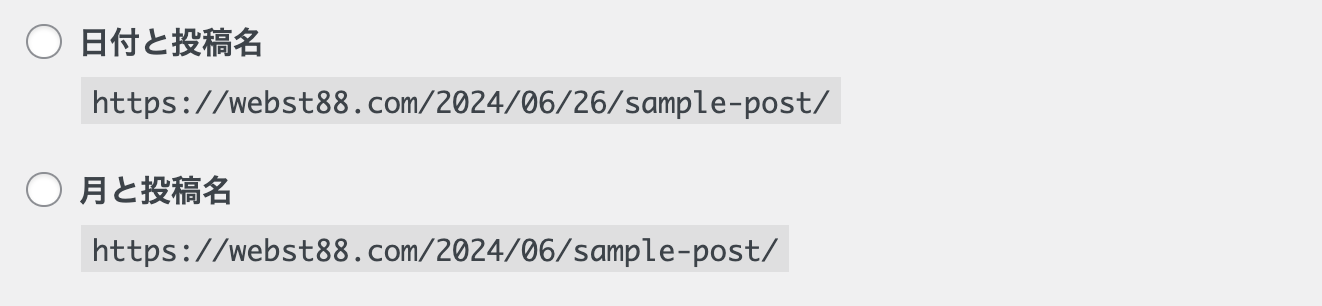
「日付と投稿名」および「月と投稿名」は、投稿名の前に年月日yyyy/mm/ddや、年月yyyy/mmが入ったパーマリンク構造です。
なお、年月日・年月が入るのは基本的に投稿記事だけです。
固定ページやカテゴリー・タグ・カスタム投稿・カスタム分類などその他のページは年月日・年月は入りません。
| 「日付と投稿名」「月と投稿名」のメリット |
|
|---|---|
| 「日付と投稿名」「月と投稿名」のデメリット |
|
パーマリンク「日付と投稿名」を選んだ場合の各ページURLの例
| 投稿のパーマリンク | URL末尾が/yyyy/mm/dd/ページタイトル(ページタイトルは変更可能)
|
|---|---|
| 固定ページのパーマリンク | URL末尾がページタイトル(変更可能)
|
| カテゴリーページのパーマリンク | URL末尾がカテゴリー名(変更可能)
|
| タグページのパーマリンク | URL末尾がタグ名(変更可能)
|
| カスタム投稿ページのパーマリンク | URL末尾が/カスタム投稿ID/ページタイトル(変更可能) ※カスタム投稿の作り方によって変わる場合あり |
| カスタム分類タームのパーマリンク | URL末尾が/カスタム分類ID/ターム名(変更可能) ※カスタム分類の作り方によって変わる場合あり |
パーマリンク「月と投稿名」を選んだ場合の各ページURLの例
月と投稿名は、投稿月とタイトル(投稿スラッグ)を用いた構造です。「日付と投稿名」の日を除いたパターンです。
| 投稿のパーマリンク | URL末尾が/yyyy/mm/ページタイトル(ページタイトルは変更可能)
|
|---|---|
| 固定ページのパーマリンク | URL末尾がページタイトル(変更可能)
|
| カテゴリーページのパーマリンク | URL末尾が/category/カテゴリー名(変更可能)
|
| タグページのパーマリンク | URL末尾が/tag/タグ名(変更可能)
|
| カスタム投稿ページのパーマリンク | URL末尾が/カスタム投稿ID/ページタイトル(変更可能) ※カスタム投稿の作り方によって変わる場合あり |
| カスタム分類タームのパーマリンク | URL末尾が/カスタム分類ID/ターム名(変更可能) ※カスタム分類の作り方によって変わる場合あり |
「数字ベース」選択時の各ページURLの挙動

「数字」を選んだ場合、投稿のURLが「/archives/投稿ID」になります。
なお、投稿IDが使われるのは投稿のみです。固定ページは固定ページタイトル、カテゴリーは/archives/カテゴリー名、といったような命名になります。
| 「数字」 のメリット |
|
|---|---|
| 「数字」 のデメリット |
|
パーマリンク「数字」を選んだ場合の各ページURLの例
| 投稿のパーマリンク | URL末尾が/archives/自動で割り振られる投稿ID(変更不可)
|
|---|---|
| 固定ページのパーマリンク | URL末尾がページタイトル(変更可能)
|
| カテゴリーページのパーマリンク | URL末尾が/archives/category/カテゴリー名(一部変更可能)
|
| タグページのパーマリンク | URL末尾が/archives/tag/タグ名(一部変更可能)
|
| カスタム投稿ページのパーマリンク | URL末尾が/archives/カスタム投稿ID/ページタイトル(変更可能) ※カスタム投稿の作り方によって変わる場合あり |
| カスタム分類タームのパーマリンク | URL末尾が/archives/カスタム分類ID/ターム名(変更可能) ※カスタム分類の作り方によって変わる場合あり ※カスタム分類の作り方によって変わる場合あり |
任意のルールを定義できるカスタム構造
上記以外で自分独自で構造を定義できる設定です。任意のタグや文字列を使って独自のURL構造を定義できます。
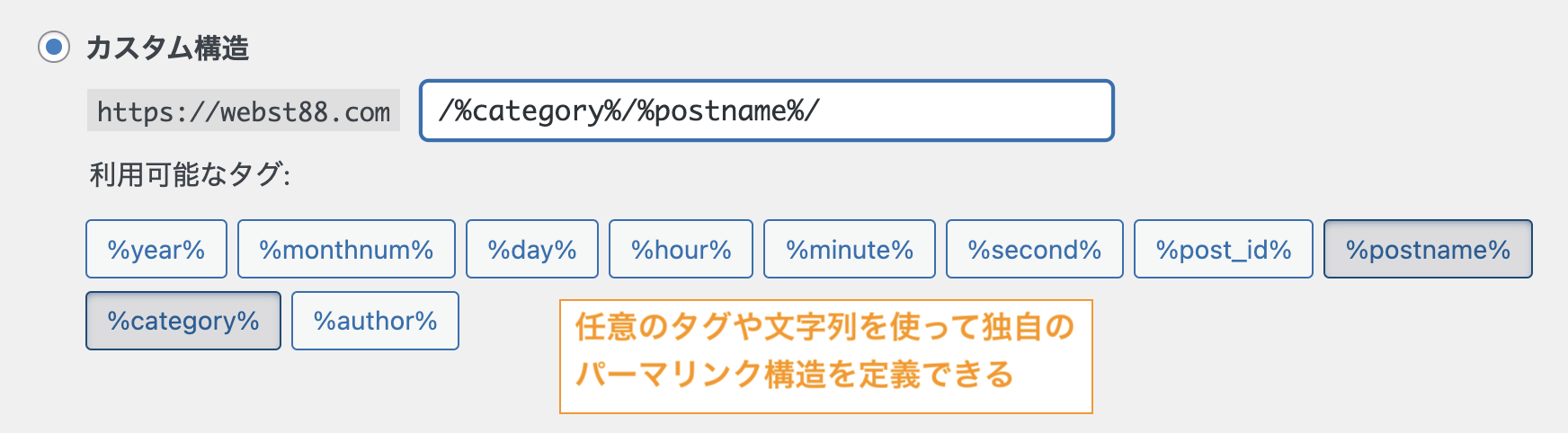
| 「カスタム」 のメリット |
|
|---|---|
| 「カスタム」 のデメリット |
|
パーマリンク「カスタム」を選んだ場合の各ページURLの例
下記はカスタムで/%category%/%postname%/で設定した時の例です。
| 投稿のパーマリンク | URL末尾が/カテゴリー名/投稿タイトル(変更可能)
|
|---|---|
| 固定ページのパーマリンク | URL末尾がページタイトル(変更可能)
|
| カテゴリーページのパーマリンク | URL末尾が/category/カテゴリー名(一部変更可能)
|
| タグページのパーマリンク | URL末尾が/tag/タグ名(一部変更可能)
|
| カスタム投稿ページのパーマリンク | URL末尾が/カスタム投稿ID/ページタイトル(変更可能) ※カスタム投稿の作り方によって変わる場合あり |
| カスタム分類タームのパーマリンク | URL末尾が/カスタム分類ID/ターム名(変更可能) ※カスタム分類の作り方によって変わる場合あり |
まとめ
まとめです。今回はWordPressのパーマリンク変更方法と注意点、おすすめのパーマリンク設定やスラッグとの違いについて説明しました。
WordPressのパーマリンクとは固定ページ・投稿やカテゴリーなどの各ページのURLのことです。
個々のページのURLは投稿/固定ページ編集画面から設定変更できます。また、設定>パーマリンクからURLの基本構造の設定が可能です。
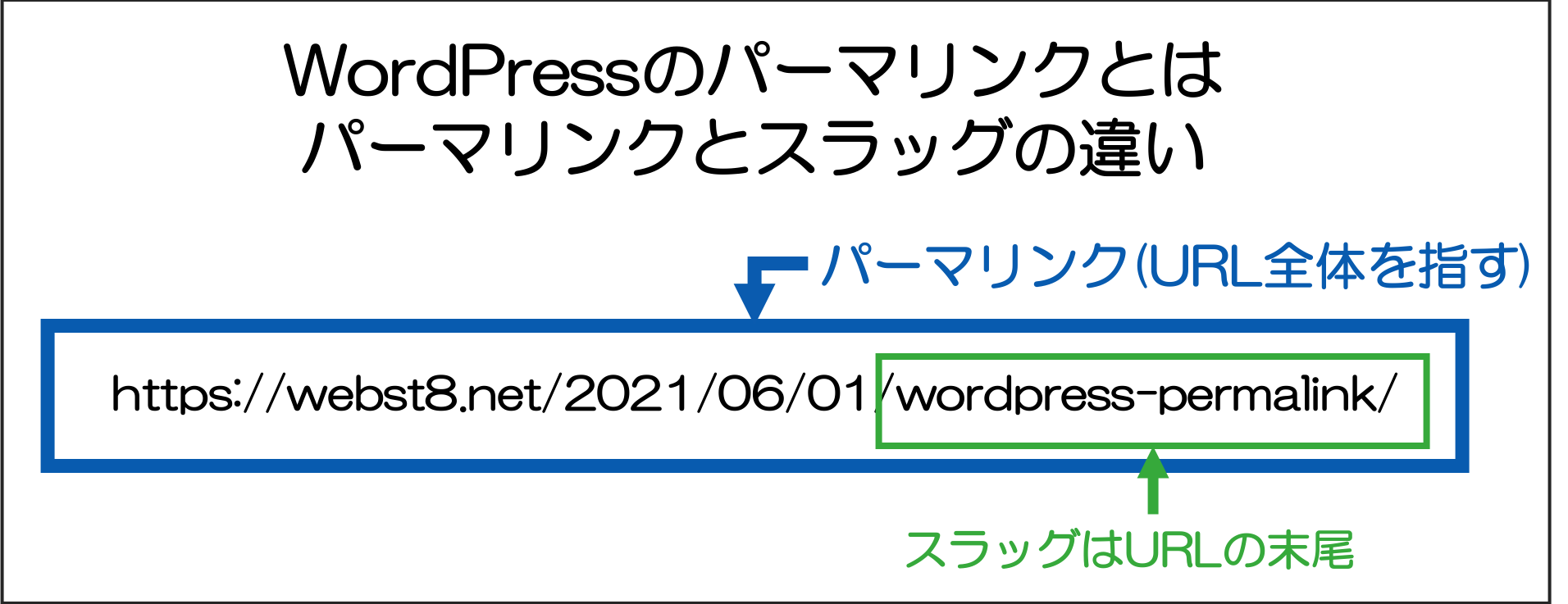
パーマリンクは最初に設定しておきたい重要な項目です。後から修正すると今までの既存ページのURLが変更されて手間がかかるので最初の段階で設定しておきましょう。
なお、その他のWordPressの使い方は「【初心者向け】WordPressの始め方・使い方徹底マニュアル」をご参照ください。
今回は以上になります。最後までご覧いただきありがとうございました。
合わせて読みたい記事
個別指導形式のスクールでは、自分の知りたいことをピンポイントで学習・達成でき、自分で更新もできるというメリットもあります。
教室の無料事前相談もしておりますので、まずはお気軽にご登録ください。
YouTubeチャンネル開設しました!

最大月間50万PVの当ブログをベースに、Youtube動画配信にてWordPress、ホームページ作成、ブログのことについてお役立ち情報を随時配信していきます。
ご興味ある方はぜひチャンネル登録をしていただけますと幸いです。